Коли вдома є телевізор, але вам не хочеться дивитися звичайні канали, виникає запитання, чи можна використовувати його як монітор. Авжеж, це можливо, ба більше, це — популярне рішення серед користувачів, які прагнуть отримати більший екран для геймінгу, перегляду фільмів або роботи з кількома вікнами одночасно.
Сучасні телевізори легко під’єднуються до ПК через HDMI, DisplayPort або Wi-Fi та пропонують у такий спосіб високу роздільну здатність і частоту оновлення. Проте є нюанси, такі як Input Lag, тип матриці та потреба в потужній відеокарті для 4K. Розглянемо разом із вами переваги та недоліки використання телевізора як монітора, способи під’єднання та запропонуємо поради щодо вибору оптимальної моделі для такої мети!

Переваги та недоліки використання телевізора як монітора
Телевізор як монітор — це не лише плюси, а й мінуси, які варто враховувати перед прийняттям рішення!
Розглянемо спочатку переваги:
- великий екран — ідеальне рішення для перегляду фільмів, геймінгу та роботи з кількома вікнами;
- підтримка високої роздільної здатності, адже багато моделей підтримують 4K, що забезпечує чітке зображення;
- висока частота оновлення, бо деякі телевізори підтримують 120-144 Гц, що важливо для геймерів;
- можливість бездротового підключення, тобто підтримка Wi-Fi, яка дозволяє підключатися без кабелів.
А недоліки? Телевізор для комп’ютера має деякі нюанси:
- Input Lag — затримка введення може бути помітною в деяких моделях, особливо бюджетних;
- глянцеве покриття може спричиняти відблиски при яскравому освітленні;
- потреба в потужній відеокарті для стабільної роботи з 4K;
- обмеження частоти оновлення бюджетних моделей (до 60 Гц).
Усе це ми зібрали в таблицю, якою буде зручно скористатися, щоб дізнатися, які телевізор як монітор плюси і мінуси має.
|
Переваги |
Недоліки |
|
Великий екран |
Відблиски через глянцеву поверхню |
|
Висока роздільна здатність (4K) |
Потрібна потужна відеокарта для 4K |
|
Частота 120–144 Гц на сучасних моделях |
Обмеження 60 Гц у бюджетних телевізорів |
|
Підтримка Wi-Fi (Miracast/DLNA) |
Може бути високий Input Lag (>40 мс) |
Отже, чи варто використовувати телевізор як монітор? Якщо ви шукаєте велике зображення для фільмів, геймінгу на консолі або роботи в кількох вікнах — це цілком виправдане рішення. Але якщо ваша мета — точна передача кольорів, мінімальні затримки чи робота з графікою, тоді краще звернути увагу на спеціалізовані монітори. ТБ — це як швейцарський ніж: багатофункціональний, зручний, але не завжди ідеальний для конкретного завдання.
Дізнайтеся: Як перевірити телевізор на биті пікселі: 2 рішення

Як під'єднати телевізор до комп’ютера: покрокові інструкції для різних способів
Підключення телевізора до комп’ютера може значно розширити ваші можливості — це зручно як для перегляду фільмів на великому екрані, так і для презентацій, геймінгу або просто роботи з більшою кількістю відкритих вікон одночасно. Багато сучасних телевізорів підтримують високу роздільну здатність, а комп’ютери — виведення сигналу у 4K або навіть 8K, тож варто скористатися цим потенціалом.
Пропонуємо вам готові рішення у вигляді інструкцій, скористатися якими буде зручно й просто. Почнемо з найпоширенішого варіанту — HDMI.
Як під'єднати телевізор до комп’ютера через HDMI
HDMI — найпоширеніший спосіб під’єднання, який передає як відео, так і звук. Для 4K рекомендується використовувати кабель HDMI версії 2.0 або вище.
Покрокова інструкція для такого методу:
- Переконайтеся, що телевізор і ПК мають HDMI-роз’єми.
- Під'єднайте телевізор до ПК за допомогою HDMI-кабелю (пристрої мають бути вимкнені).
- Увімкніть пристрій та виберіть джерело сигналу (наприклад, HDMI1).
- На ПК натисніть Windows + P і виберіть режим («Розширити» або «Дублювати»).
- Налаштуйте роздільну здатність і частоту оновлення у налаштуваннях Windows.
Ось такий легкий і доступний для вас спосіб підключення телевізора до комп’ютера!
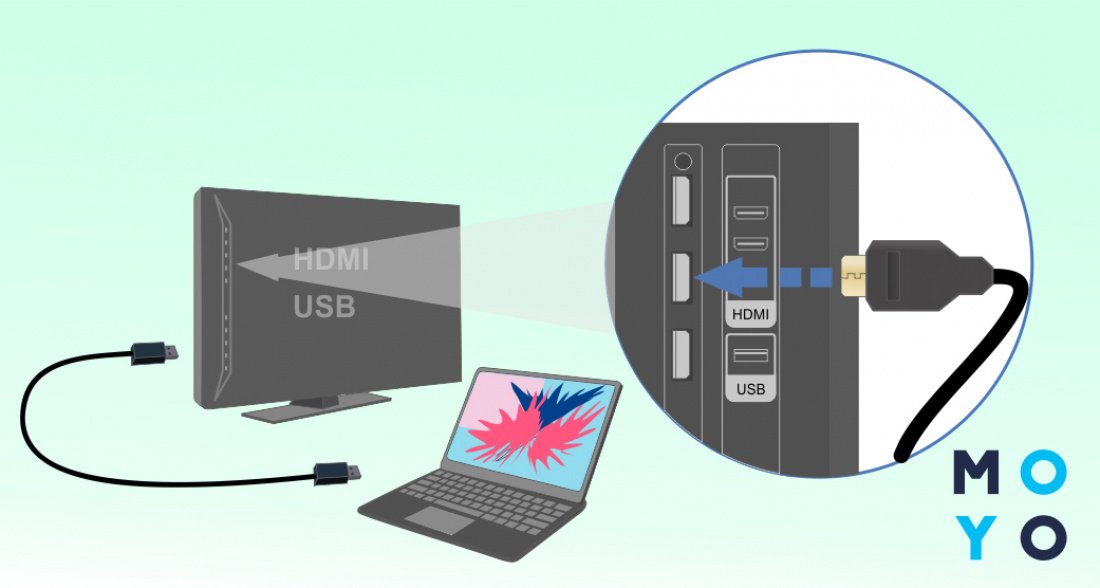
Як під'єднати телевізор до комп’ютера через DisplayPort
DisplayPort — це альтернатива HDMI, яка підтримує 4K і високий FPS (частота кадрів). Для цього може знадобитися перехідник, наприклад, DisplayPort-to-HDMI.
Покрокова інструкція:
- Переконайтеся, що ПК має DisplayPort, а телевізор — HDMI (або DisplayPort).
- Під'єднайте пристрої через кабель DisplayPort або з використанням перехідника (пристрої мають бути вимкнені).
- Увімкніть телевізор і виберіть джерело сигналу.
- На ПК натисніть Windows + P і виберіть режим («Розширити» або «Дублювати»).
- Налаштуйте роздільну здатність і частоту оновлення у налаштуваннях Windows.
А тепер — ще один спосіб використовувати телевізор і монітор одночасно.
Корисна стаття: Що робити, якщо зник звук на телемоніторі - 5 актуальних причин і поради щодо усунення несправностей
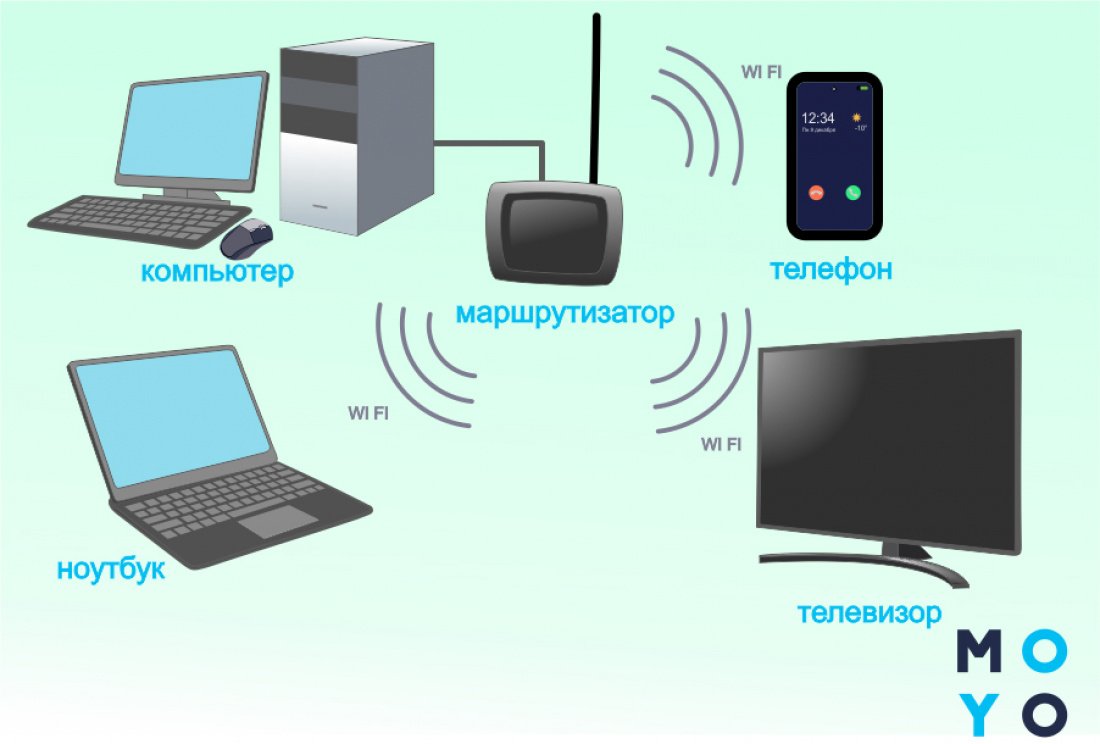
Як під'єднати телевізор до комп’ютера через Wi-Fi
Підключення через Wi-Fi можливе за допомогою технологій Miracast або DLNA. Зверніть увагу, що для стабільної роботи рекомендується швидкість інтернету 30 Мбіт/с і вище!
Покрокова інструкція:
- Переконайтеся, що телевізор і ПК підключені до однієї Wi-Fi-мережі.
- На телевізорі увімкніть функцію Miracast або DLNA (через меню налаштувань).
- На ПК відкрийте Параметри, потім — Пристрої, далі — Додати пристрій і виберіть телевізор.
- Підтвердьте під’єднання на телевізорі.
- Налаштуйте режим відображення (Windows + P).
Підключення телевізора до комп’ютера через Wi-Fi — це зручно, без зайвих дротів і з повною свободою розташування пристроїв. Головне — стабільне з’єднання та підтримка Miracast або DLNA обома пристроями. Такий спосіб ідеально підходить для перегляду відео, презентацій або навіть для дистанційної роботи.
Цікава стаття: Як з'єднати Макбук до телевізора або до монітора: 7 ефективних порад
Налаштування телевізора після підключення
Телевізор замість монітора — це зручно, особливо, якщо ваша техніка відповідає всіх вимогам такого рішення. Але після під’єднання до ПК рекомендується правильно налаштувати зображення, щоби забезпечити комфорт під час користування та уникнути потенційних проблем:
- увімкнути режим ПК (якщо є), бо це зменшує затримку введення (Input Lag) і вимикає обробку зображення;
- вимкнути «покращувачі» зображення — функції типу шумозаглушення, автояскравості або «м’якого руху» можуть спотворювати картинку з ПК;
- увімкнути ігровий режим для зменшення Input Lag;
- налаштувати яскравість і контрастність для зменшення навантаження на очі;
- увімкнути фільтр синього світла (якщо доступний), що знижує навантаження на очі за умови тривалої роботи;
- уникати статичних зображень на LCD-телевізорах довше 2 годин, щоб уникнути ефекту вигорання.
Після таких кроків у вас не виникне запитань, чи шкідливо використовувати телевізор як монітор.
На замітку: Проектор чи телевізор - що вибрати для дому: гайд у 9 пунктах
Які телевізори найкраще підходять для використання як монітор
Вибираючи ТБ для такої мети, слід враховувати декілька чинників:
- для 32-дюймових моделей достатньо FullHD, для 43 дюймів і більше — 4K;
- частота оновлення має становити мінімум 60 Гц для відео, 120-144 Гц, якщо це телевізор для ігор на ПК;
- щодо Input Lag: менше ніж 40 мс — прийнятно, менш як 20 мс — добре, менш як 10 мс — ідеально для геймінгу;
- OLED матриця підходить для насичених кольорів і глибокого чорного, а IPS — для кращих кутів огляду.
А тепер розберемося, які моделі телевізорів підходять для ваших задач.
Samsung QE65S90C
Ось які характеристики властиві цій моделі:
- Тип матриці — OLED. Цей тип екрана забезпечує глибокий чорний колір та високу контрастність завдяки самопідсвічуваним пікселям, що дозволяє досягти неймовірної деталізації навіть у темних сценах.
- Роздільна здатність — 4K. Зображення на такому екрані виглядає надзвичайно чітким і реалістичним, що робить телевізор ідеальним для перегляду фільмів, серіалів та сучасного контенту з високою якістю.
- Частота оновлення — 120 Гц. Завдяки такій частоті пристрій відтворює динамічні сцени плавно і без ривків, що особливо важливо під час геймінгу або перегляду спортивних трансляцій.
- Input Lag — 9 мс. Низький показник затримки введення гарантує швидку реакцію на дії користувача, що робить модель чудовим вибором для геймерів.
Samsung QE65S90C — це сучасний OLED-телевізор із преміальними характеристиками, який забезпечить захопливі враження як від гри, так і від перегляду улюбленого контенту.
Samsung QE55Q60C
Ця модель характеризується:
- Тип матриці — QLED. QLED-екран забезпечує яскраве, насичене зображення з широкою палітрою кольорів, завдяки чому фільми та серіали виглядають більш живими та контрастними навіть у денному освітленні.
- Роздільна здатність — 4K. Завдяки ультрависокій чіткості картинка відображається деталізовано — кожна сцена виглядає максимально реалістично, що ідеально для сучасного відеоконтенту.
- Частота оновлення — 60 Гц. Цього показника достатньо для комфортного перегляду відео, веб-серфінгу та офісної роботи. Але для динамічного геймінгу ця частота менш оптимальна — можуть бути помітні невеликі розриви або затримки зображення.
Samsung QE55Q60C — чудовий вибір для повсякденного домашнього використання: перегляду стрімінгового контенту, відео на YouTube, роботи з документами чи сайтами.
LG OLED55C4
А ця модель ось які показники має:
- Тип матриці — OLED. OLED-матриця забезпечує надзвичайно високий контраст і глибокі чорні відтінки, оскільки кожен піксель світиться окремо. Це дозволяє досягти ідеальної чорної гами, що особливо важливо при перегляді фільмів і відео в темних приміщеннях. Також OLED-панелі мають чудову точність кольорів, що робить їх відмінним вибором для дизайнерів та фотографів.
- Роздільна здатність — 4K. 4K дозволяє отримувати надвисоку чіткість зображення, що вражає деталізацією і робить перегляд контенту максимально реалістичним. Це ідеальне рішення для тих, хто цінує кожну деталь у фільмах, іграх або візуальному контенті.
- Частота оновлення — 120 Гц. Висока частота оновлення забезпечує плавність анімації, що важливо для геймерів. Вона дозволяє відтворювати динамічні сцени без розмиття, що робить ігри ще більш захопливими. Крім того, плавне відображення зображення стане в нагоді під час перегляду спортивних подій або при роботі з відео.
- Input Lag — 10 мс. Цей параметр вказує на те, наскільки швидко телевізор реагує на введення сигналу з джойстика чи миші. Чим нижчий Input Lag, тим швидше ТБ реагує на ваші команди. 10 мс — це відмінний показник для геймерів, оскільки дозволяє досягти миттєвого відгуку при грі, що критично важливо для високошвидкісних ігор.
LG OLED55C4 — це потужний телевізор, який буде ідеальним вибором для геймерів, дизайнерів, фотографів та всіх, хто працює з візуальним контентом і цінує високу якість зображення. З його характеристиками ви отримаєте насолоду від яскравих, чітких та детальних зображень у будь-якому контенті.
Висновок
Використання телевізора як монітора — виправданий вибір для геймінгу за умови підтримки 120-144 Гц і низького Input Lag, а також перегляду фільмів, якщо роздільна здатність 4K. Ще, безумовно, таке рішення підходить для комфортної роботи з кількома вікнами завдяки великому екрану.
Проте для тривалої роботи з текстом, графікою або програмування краще використовувати класичний монітор. Перед покупкою обов’язково зважте всі переваги й недоліки — та виберіть саме той екран, який найкраще відповідає вашим потребам.





